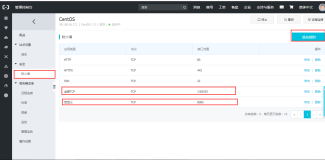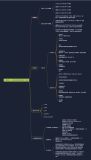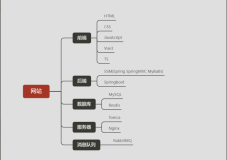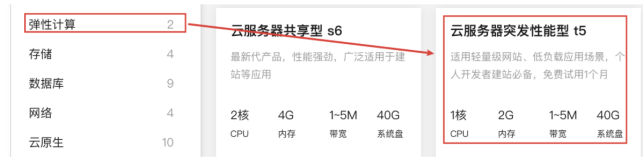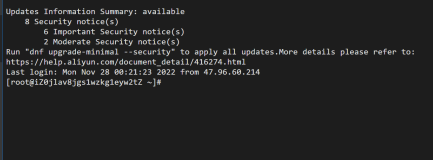版权声明:本文为CSDN博主「漫漫人生何处走」的原创文章,遵循CC 4.0 BY-SA版权协议,转载请附上原文出处链接及本声明。
原文链接:https://blog.csdn.net/qq_16944261/article/details/117738762
笔者以前一直想搭建个自己的服务器,无奈一搜百度都是阿里云或者腾讯云或者其他云,一看服笔者早就有搭建服务器的想法了,鉴于网上云务器价格动不动几百,还限带宽,网速也不会太快,于是就有了自己搭建服务器的想法,上网百度搜索了一大堆,有的你抄我我抄你,有的人云亦云,有的技术难度过于大,完全看不懂,笔者搭建成功后,想特意分享自己踩过的坑,让大家可以自己搭建属于自己的服务器。
下面说第一步,搭建云服务器肯定要有自己的本地服务器,笔者选用的是tomcat,毕竟好使免费嘛,下面说一下原材料。
一台联网的电脑,(最好是树莓派之类的小型电脑,毕竟服务器需要24小时不停开机,选用普通pc电量其他都太耗成本了)
一个公网IP,在这里就不解释什么是公网ip了(因为知不知道跟后面操作没关系),在这里就教你如何开通公网ip,笔者是联通的宽带,个人家庭用的。可以先看下自己是不是公网ip,关于这个如何看公网ip,网上你说你的,我说我的,百度一大堆感觉都没啥用。联通大部分都是内网ip,直接拨打96480电话即可,就说我想改下公网ip,一分钟不到会提示你重启猫即可,这时候你就有一个公网ip了,就那么简单。直接打电话问,不用上网搜。
域名,不是必须的,但是没有域名你只能通过ip地址访问,每次都要输ip比较麻烦,这里笔者还是建议申请个,笔者申请的域名在某云上,十块钱一年,续费大概是几十第二年。申请域名一定要注意第二年费用,不然第一年几块钱,第二年动不动几十上百就很不划算了,一定要看清楚。
准备完上述硬件材料后,(相信大部分都能准备齐全,嘻嘻),就要开始枯燥的软件准备过程了,不过也不用急,由于笔者是学习Java的,所以下面代码都是基于Java,包括服务器端的网页,以及客户端的,还有动态域名解析(这个准备完以后你就知道是啥了,接着看,看不懂没关系,不是必备的)的都是Java的 ,毕竟笔者是一只只会Java的菜鸟。。。。好,废话不多说开始第一步,准备本地服务器。
百度tomcat,进入tomcat官网,
笔者这里选取的tomcat9.0,因为觉得9.0比较稳定。点进去。
点进去往下拉看到下载界面,如果是树莓派就选择第一个,是Windows选择第四个,看你电脑位数,这个就不多做介绍了。Windows直接安装打开即可,当然树莓派还有个直接命令安装大发更简单,在这里可以参考这位学者的文章我在这里就不过多赘述了:链接在这https://blog.csdn.net/yga_airspace/article/details/106816685。
相信到这里,tomcat都已经安装启动好了,直接可以在本地进行链接,这还是远远不够的,我们想让其也能在外网访问,下面我们的目的就是让其在外网也能访问。有了公网ip,下面我们开始进行路由器设置,很简单,只需要一步即可。
首先打开路由器界面,这里以tplink界面为示范
然后点击应用,进入虚拟服务器应用界面。
点击进入,开始端口映射
点击添加,第一项可以默认不管,第二项是你的外部端口,第三项是你的内部端口,第四项是你需要映射的局域网ip地址,第五项选择all即可。(注意,由于80和8080端口会被运营商封掉,所以不要填80和8080,这里我随便填个8081仅供示范)。
到这里就可以通过ip+端口号直接访问我们的tomcat了,但是由于我们的tomcat默认端口是8080,我们映射的是8081 端口,所以我们简单修改下tomcat下面的文件,修改成8081 端口。修改步骤如下。
找到tomcat目录文件夹下面的conf文件夹下面的server.xml文件,点击打开
找到这段文字
<Connector port="8081" protocol="HTTP/1.1"
connectionTimeout="20000"
redirectPort="8443" />将port改成8081,然后记得一定要重启服务器。
到这里我们的外网就可以访问我们的tomcat服务器默认界面了,
可以通过IP+端口号直接访问。
示范 比如123.123.123:8081。
——————————————————————————————————————————————————
分割线,到这里一个最基础的外网服务器就搭建完成了,是不是很简单,其实也就那么简单,只不过被网上的资料放大了而已。当然一个简单的tomcat基础页面显然不是我们要的,如果你需要做一个网站或者云存储服务器就需要对Javaee有所了解,创建一个Javaweb项目然后部署到服务器上即可。下一篇讲解如何通过域名绑定公网ip实现域名访问,以及动态域名解析的Java代码。
再下一篇可能会说如何搭建一个Java云存储,实现文件的上传和下载。这篇就先到这里。感谢大家观看,希望能对你有所帮助,避免笔者踩得坑。谢谢~~~